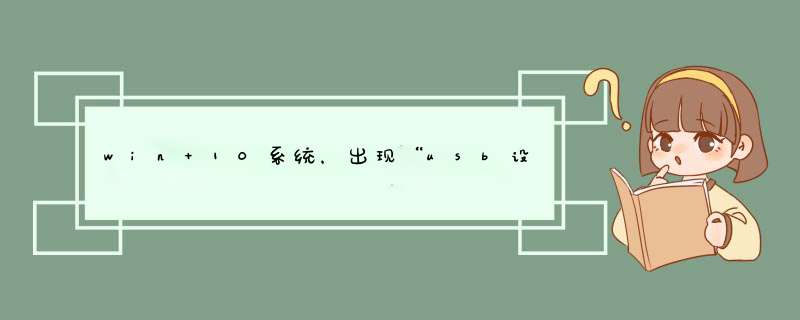
进入设备管理器进行设定。
1、按Win+R打开运行,输薯散入devmgmt.msc并回车打开设备管理器
2、展开通用串行总线控制器,右击有问题的设备(有黄色警示号),选择更新驱动程序
3、点击自动搜索更新的驱动程序软件
4、等待进行搜索并安装相关驱动
5、完成更新后就可以查看是否恢复正常
6、如果还有问题,右击Generic USB Hub,打开属性
7、在“电源管理”中,取消勾选“正闹允许计算机关闭此设备以节约电源”,点击确定
8、当然,还有可能会遇到怎么设置都出错的情况,这是因为驱动装错了(注意举手罩系统有分32和64位)。
如果电脑出现USB端口设备无法使用的问题,那么不妨尝试以上介绍的方法来解决。
win10 usb设备驱动程序错误的原因可能是第三方软件影响导致的,具体解决方法步骤如下
1、首先打开计算机,然后敲击Win+R键打开运行窗口,在运键漏行窗口吵亮伍输入“msconfig”再单击确定。
2、然后在界面中的“服务”选项中,单击勾选“隐藏所有 Microsoft 服务”前面的复选框,然后单击“全部禁用。
3、在“系统配置”窗口的“启动”选项卡上,单击“打开任务管理器”,在任务管理器的“启动”选项卡上,针对每个启动项,选择启动项后单击“禁用”,将所有选项禁用,退出任务管理器。
4、在“系统配置”窗口中,单击“确定”,然后重新启动计算机即可解升或决win10 usb设备驱动程序错误的问题。
欢迎分享,转载请注明来源:内存溢出

 微信扫一扫
微信扫一扫
 支付宝扫一扫
支付宝扫一扫
评论列表(0条)